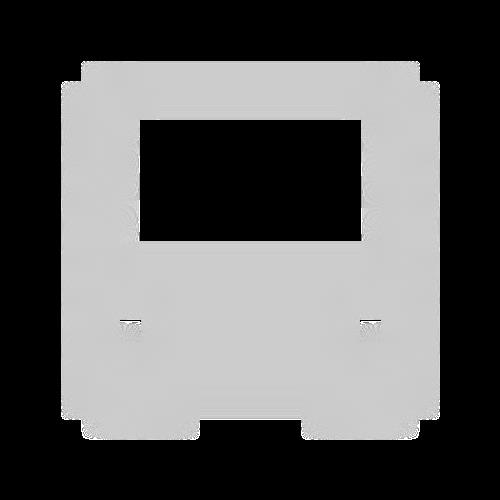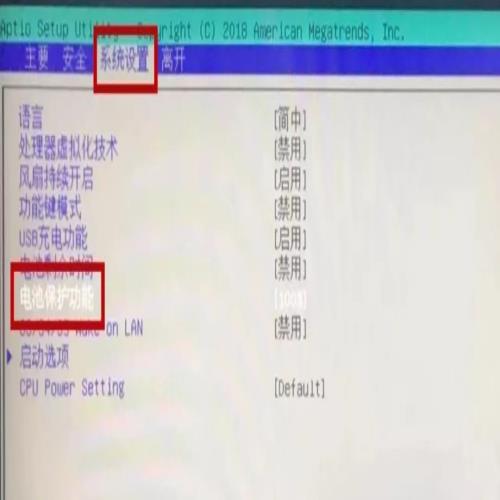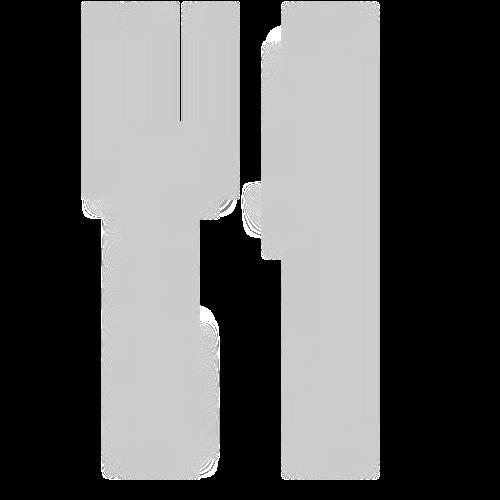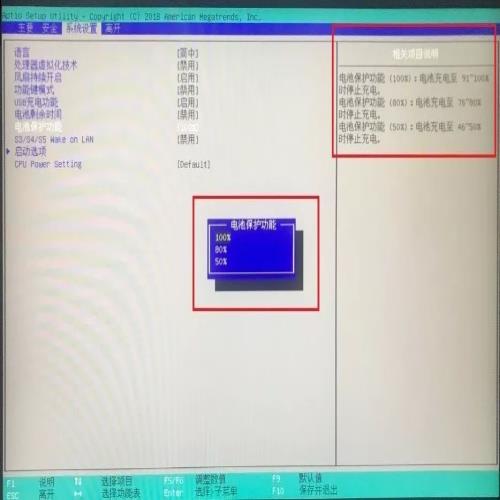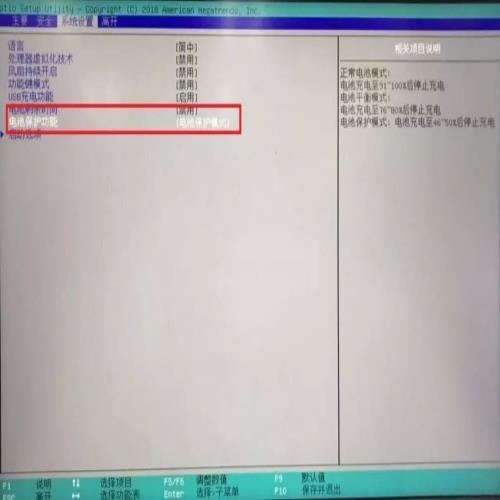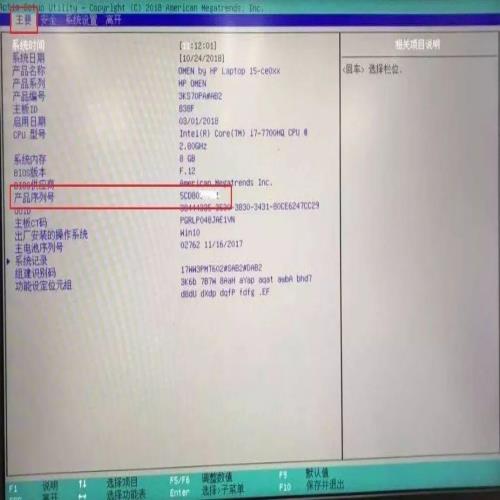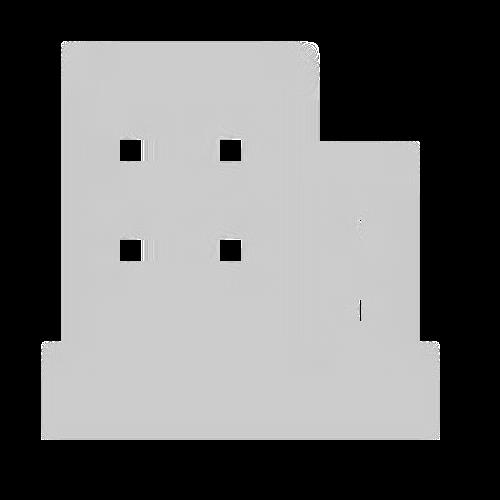3步设置游戏本电池保护功能
 摘要:
今天给大家分享一个可以延长电池寿命周期的功能——惠普游戏本电池保护功能。 只要三步就能设置好,操作方法:Step1.开机时立即连续点击F10,进入BIOS界面→找到“系统设置”→找...
摘要:
今天给大家分享一个可以延长电池寿命周期的功能——惠普游戏本电池保护功能。 只要三步就能设置好,操作方法:Step1.开机时立即连续点击F10,进入BIOS界面→找到“系统设置”→找... 今天给大家分享一个可以延长电池寿命周期的功能
——惠普游戏本电池保护功能。
只要三步就能设置好,
操作方法:
Step1.
开机时立即连续点击F10,进入BIOS界面→找到“系统设置”→找到“电池保护功能”
Step2.
看看你的操作习惯,挑选适合你的模式
注意:不同型号笔记本的BIOS里电池保护功能模式选项名称可能不一样,但是“电池保护功能”的“相关项目说明”是一样的。
50% / 电池保护模式
(电池充电至 46%-50%时停止充电)
特点:以电池寿命周期优先(最优延长电池寿命周期)
例如一直使用电源适配器,很少使用电池供电的小伙伴
80% / 电池平衡模式
(电池充电至 76%-80%时停止充电)
特点:兼顾电池寿命周期与续航时间
100% / 正常电池模式
(电池充电至 91%-100%时停止充电)
特点:以续航时间为优先(系统默认值,不会延长电池寿命周期)
例如经常需要使用电池供电的小伙伴
画圈圈~如果不经常使用电池供电的小伙伴,小编在此推荐50%和80%的模式,保护好你的电池~
Stop!记得在设置好之后,拍一张电池保护功能设置后的照片, 也顺便在BIOS里多拍一张电脑序列号的照片哦~
Step3
F10 保存→退出,这样电池保护功能就设置好了。